Инструкция по наложению и настройке текста в stories в «инстаграме»
Содержание:
- Как сделать текст на фото
- Топ-3 онлайн-сервиса для компьютера
- Как добавить красивую надпись на фото в Инстаграм
- Приложения для телефона
- Зачем добавлять надпись на фото
- Текст в сторис
- Textagram сделает фото с текстом для Инстаграм
- AppForType
- Программы и сервисы, которые помогут сделать надпись на фотографии
- Так ли важна подпись в Инстаграм?
- Программы и сервисы, которые помогут сделать надпись на фотографии
- Рекомендации к подписыванию фото в Инстаграме
- Как оформить текст красивым шрифтом в шапке профиля
- На телефоне
- Красивые надписи на фото: краткое руководство
- Пишем текст в стороннем редакторе
- Как делать подписи в инстаграм
- Как необходимо описывать фотографии в Инстаграм
- Как заставить людей читать, слушать, сохранять или комментировать ваши публикации
- Где можно сделать
Как сделать текст на фото
Иногда пользователям Инстаграм недостаточно простой подписи под публикацией, и они начинают наносить ее непосредственно на фотографию. Как сделать надпись на фото для Инстаграм? Чтобы это осуществить, нужно воспользоваться дополнительным программным обеспечением. Стоит отметить, что данная процедура возможна как на смартфоне, так и на персональном компьютере.
Чтобы добавить надпись на фотографию, нужно воспользоваться услугами специального приложения для обработки фото. Одним из самых популярных является Textagram.
Инструкция по использованию приложения
- Для начала следует зайти в Google Play и скачать Textagram – write on photos. Затем установить его.
- Открыть приложение. В главном окне будет расположена кнопка с плюсом (+). На нее следует нажать.
- Программа предложит два варианта действий: создать свой собственный проект или воспользоваться встроенным шаблоном. Для большей оригинальности можно выбрать второй способ.
- В открывшемся окне следует нажать на кнопку с листом, у которого загнут один угол.
- Теперь нужно выбрать фотографию, с которой будут происходить изменения. Откроется редактор, после чего можно приступать к настройкам. Здесь можно задать нужный размер, добавить фильтр, размытие или использовать любую другую функцию.
- Теперь можно перейти непосредственно к добавлению текста. Для этого следует нажать на кнопку с буквой «А». На экране появится курсор. Нужно указать место для начала текста. Здесь же можно изменить шрифт, добавить цвет или увеличить буквы. После выполнения всех манипуляций следует сохранить проект. Надпись готова.
Топ-3 онлайн-сервиса для компьютера
Если же больше интересно, как нанести текст на фото в Инстаграм, не используя посторонних программ и не занимая лишнее пространство на телефоне, обратите внимание на сервисы ниже:
- Mumotiki.ru;
- Imageshost;
- Lolmixer.
Разберёмся поподробнее, как же в них работать.
Mumotiki. ru
Для добавления цитаты через веб-сайт Mumotiki.ru, вам потребуется:
- Зайти на сервис и щёлкнуть на «Создать открытку».
- Пролистать вниз и нажать «Закачать изображение».
- Наложить эффекты и фильтры.
- Кликнуть на окошко с текстом и напечатать интересную фразу.
- Изменить размер, шрифт и цвет букв. Добавить обводку или тень по желанию.
- Скачать изображение при помощи кнопки «Сохранить».
Готово. Теперь можно смело публиковать новинку в Инста-ленту.
Imageshost
Второй сайт – это целый хостинг фотографий, который, помимо прочего, имеет свой онлайн-редактор. Для создания текста на картинке следуйте, согласно инструкции ниже:
- Отправляйтесь на страницу Imageshost.
- Тапните на «Загрузить изображение», выберите фотку галереи компьютера и нажмите «Открыть».
- Обрежьте снимок, измените пропорции, округлите края, используйте фильтры и стикеры.
- Щёлкните иконку «Текст» и определитесь со шрифтом.
- Дважды кликните по облаку для надписи и напишите понравившуюся фразу.
- Настройте цвет, прозрачность, а также фон и обводку слов.
- Сохраните изображение обратно на рабочий стол.
Lolmixer
Если больше приглянулся последний вариант — Lolmixer, выполните следующие шаги:
- Откройте веб-страницу Lolmixer.
- Выберите файл со своего ПК и загрузите его.
- Введите цитату в окошко «Текст».
- Наложите на буквы эффект тени или вибрации, увеличьте или уменьшите размер, поменяйте цвет.
- Готово. Щёлкните на «Сохранить».
- Выберите новое расположение изображение на вашем компьютере.
Как добавить красивую надпись на фото в Инстаграм
Чтобы придать фотографиям оригинальности и привлечь внимание целевой аудитории, рекомендуется добавить на снимок текст. Подобные действия можно сделать как на телефоне, так и компьютере
Тем, кто хочет добавить оригинальный текст на фото рекомендовано приложение — Textogram (ссылка на загрузку ниже).
Способы создания текста на фотографии:
- использовать дополнительные программы или приложения;
- стандартная функция в Stories.
Также, это бывают анимированные надписи или статичные. Анимация доступна в приложениях HypeText, где просто создать оригинальный видео-макет. В Stories можно добавить текстовый материал через Стикеры.
Через телефон
Большая часть пользователей публикует посты непосредственно со смартфона.
Чтобы добавить текст на изображение, нужно установить дополнительное приложение:
- Открыть Play Маркет/ App Store, скачать и установить «Textogram».
- Запустить Textogram — нажать «Разрешить».
- Перейти в раздел «Gallery» — выбрать пропорции сторон фотографии.
- Кликнуть по галке (правый верхний угол) — нажать «Font & Size».
- Выбрать подходящий шрифт — кликнуть по надписи: «Tap to Edit Text».
- Ввести текст — кликнуть на галку.
- Нажать «Share» — выбрать Instagram.
- Кликнуть по иконке с надписью «Feed».
После этого откроется окно редактора Инстаграм. Пользователю нужно только опубликовать пост.
Через компьютер
Не всем удобно работать на телефоне. Поэтому делать надписи на фото можно с компьютера:
- Перейти на сайт Pixlr.com.
- Нажать «Open Pixlr Editor» — кликнуть по кнопке «Continue».
- Открыть «File» и выбрать «Open image…» — добавить фотографию.
- На панели найти иконку с буквой «A» — написать текст.
- Подобрать шрифт (при необходимости).
- Сохранить картинку (File-Save…).
Когда красивая надпись будет добавлена, а изображение сохранено, можно переходить к публикации поста в Инстаграм.
Приложения для телефона
В отличие от сайтов, в приложениях для айфона или андроида может быть более широкий функционал. Вот несколько полезных приложений, которые могут вам пригодиться.
Ig Fonts и Cool FontsЦена: бесплатно (с рекламой).Скачать: Google Play | App Store.
Простой сервис по подбору шрифтов. Принцип работы точно такой же, как и на бесплатных сайтах: вводим текст, получаем варианты, выбираем нужный и копируем к себе. Можно использовать потом для шапки профиля или как шрифт для постов в Инстаграме.
Простое приложение, где нет ничего лишнего
Fonts ArtЦена: бесплатно (ограниченный функционал), 699 рублей – полный пожизненный доступ.Скачать: Google Play | App Store.
Через приложение Fonts Art можно установить виртуальную клавиатуру на телефон и сразу писать красивым шрифтом без шагов «копировать-вставить» с сайтов и приложений. При запуске перед вами появится готовая инструкция по установке
Но я бы посоветовал пользоваться дополнением осторожно: лучше не вводить через такую клавиатуру пароли и номера банковских карт
В бесплатной версии Fonts Art функционал небольшой, а часть шрифтов для букв можно получить только после просмотра рекламы. Зато набор иконок и вариантов огромен, но есть недостаток: программа не поддерживает кириллицу. Также здесь можно сделать обложки для хайлайтс, поменять иконки для приложений на телефоне, создать в специальном редакторе сторис и посты.
Пользоваться такой клавиатурой удобно, жаль, что русского языка нет
FontgramЦена: бесплатно (есть реклама).Скачать: Google Play.
Fontgram – приложение, которое заточено только под работу с текстом. Здесь можно не только выбрать другой шрифт для Инстаграма, но и оформить его в стиле глитч- или текст-арта. Бонусом: инструменты для копирования слов, создание фраз из разных шрифтов и так далее.
Большинство шрифтов, к сожалению, не поддерживают кириллицу
TextЦена: бесплатно (ограниченный функционал).Скачать: Google Play | App Store.
Графический редактор, в котором можно добавлять надписи на фотографии или делать красивый шрифт для сторис в Инстаграме. Функционал широкий: есть стикеры, готовые фразы, шрифты, фоны, коллажи. Удобная фишка: редактор позволяет работать со слоями, как в Фотошопе. Поддерживает русскую раскладку.
Приложение позволяет делать стильные обложки для постов
PostmeЦена: от 249 рублей в месяц.Скачать: Google Play | App Store.
Postme – сервис по созданию черновиков постов и их визуальной выкладке в ленте Инстаграма. В редакторе постов можно добавлять красивые шрифты для букв сразу в текст, а потом постить в свой аккаунт. Правда, приложение платное, зато поддерживает не только английские, но и красивые русские буквы.
Большинство функций в приложении – платные
InStoryЦена: бесплатно (базовый функционал), полный доступ – от 349 рублей в год.Скачать: Google Play | App Store.
Редактор сторис с широким набором функций и готовыми шаблонами на любой случай. Здесь можно рисовать целые текстовые блоки разными шрифтами, менять их цвет и размер. Есть возможность работать с самим оформлением Историй: менять фоны, изображения, добавлять эффекты.
В приложении много шаблонов, которые пригодятся всем, кто постит в сторис текст
SnapseedЦена: бесплатно, без рекламы.Скачать: Google Play | App Store.
Бесплатный профессиональный редактор от Google c огромным количеством возможностей по настройки фото: яркость, экспозиция, эффекты, фоны. Плюс можно настроить шрифт под себя и наложить его на картинку.
В Snapseed самый большой набор инструментов по обработке фоток и созданию шрифтов. И все это – бесплатно
Зачем добавлять надпись на фото
Площадка давно перестала использоваться только для общения. Социальную сеть применяют для продвижения товаров и услуг.
Надписи на изображениях помогают аккаунту выделяться на фоне множества подобных. Из-за постоянно увеличивающейся конкуренции блогеры также прибегают к этому способу.
Надписи используют для:
- представления нового конкурса или игры;
- получения лайков или комментариев;
- продвижения собственного бренда.
Когда не стоит добавлять текст
Не всегда введение надписи способствует продвижению профиля. Не стоит добавлять на фото свой никнейм. Если человеку нравится контент или товар, он откроет страницу и без привлекающей надписи. Также нельзя добавлять неподходящий по смыслу текст. Неправильно выбранное сопровождение может испортить интересную картинку. Подписчики не будут обращать внимания на такой профиль.
Текст в сторис
Итак, самый простой метод добавить текст на фото — через ”Истории”. Это довольно популярный фрагмент инстаграма. Здесь мы и добавим с вами надпись, которую в дальнейшем можно и сохранить к себе на телефон абсолютно бесплатно.
Заходим в соц. сеть, находим истории, добавляем туда наше фото из галереи. Далее находим значок текста и пишем все, что вам потребуется.
Также в ваше распоряжение входят 5 красивых шрифтов и неограниченное количество цветов, которые вы и сами сможете добавлять. Разместите текст по красоте на вашем фото и нажмите сохранить. Готовый результат попадет вам в галерею, а данное фото вы можете быстро выложить в сторис, где его увидят друзья и знакомые.

Но ведь не всегда текст должен быть однотипным, одноцветным и скучным? Вы можете разнообразить его, ведь у вас есть все, что для этого нужно.
Попробуйте использовать несколько шрифтов сразу, сочетать цвета, поэкспериментируйте с расположением и добавьте наклеек, которые тоже доступны в инструментах инстаграма. Вот вам несколько вариантов для красивого оформления текста в “истории”.






Textagram сделает фото с текстом для Инстаграм
Чтобы добавить надпись на фото в Инстаграм, нужно воспользоваться каким-нибудь специальными приложением для этих целей. Например, самое популярное — Textagtam. Давайте рассмотрим, как с его помощью написать на фотографии текст и выложить результат в ленту.
Текстграм вы без труда скачаете в своем магазине приложений. Первым делом нужно создать новый проект.
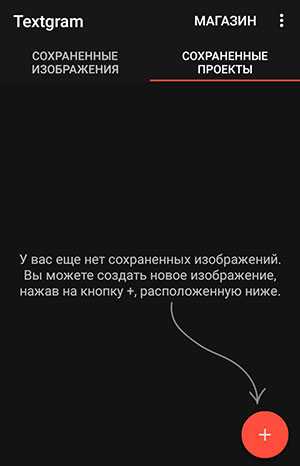
Теперь можно начинать работать. Свое фото вы можете разместить как на всей области, так и нет (можно, к примеру, его в какую-нибудь геометрическую фигуру загнать). Я решила занять своей фотографией всю область.
Текст на картинку для Инстаграм добавить очень просто. Нажмите внизу на «тестовое» и введите название своей публикации.
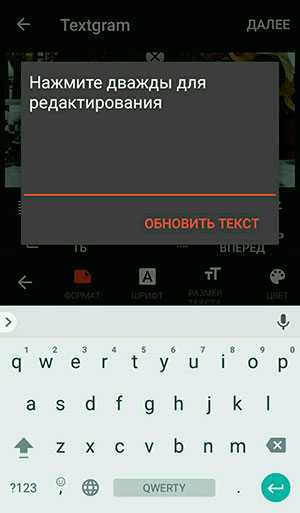
В общем-то приложение еще много чего умеет. Текст в Текстграме можно выделить областью, изменить его размер, шрифт. Можно пропустить изображения через фильтры, добавить на картинку блики, смайлики. Но не увлекайтесь.
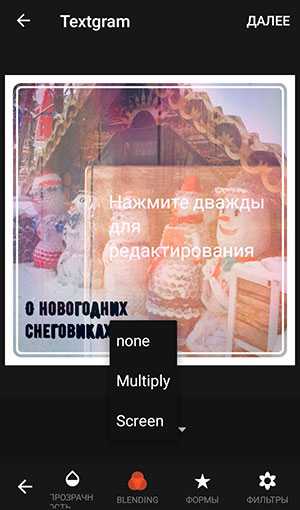
Текстграм — простое и понятное приложение. Думаю, с его помощью вы легко напишите на своем фото заголовок для поста в Инстаграм.
Расскажи друзьям. Им понравится!
AppForType
Если вы не знаете, как наложить красивый текст на фото онлайн с красивым шрифтом, то стоит приглядеться к приложению AppForType. Приложение считается относительно бесплатным. В этой программе есть уже сразу готовые надписи, написанные декоративными шрифтами, которые можно поместить на снимки. Какие-то из них бесплатны, а какие-то можно докупить по желанию.
Приложение имеет огромный функционал:
- можно нарисовать свою надпись от руки;
- добавлять на снимки логотипы, граффити, картинки из Интернета;
- сфотографировать надпись и нанести ее на другое фото;
- огромное количество готовый надписей, которые разбиты по темам (сезоны, путешествия, мотивация, любовь, мечты, свадьба, города России, спорт, праздники, кисти, чаепитие, дни недели, праздники, котики :3 и многое другое);
- возможность настроить каждую надпись под определенный размер и раскрасить ее в любой оттенок;
- есть возможность докупить некоторые надписи за деньги.
Программы и сервисы, которые помогут сделать надпись на фотографии
Кроме перечисленных нами мобильных приложений, рекомендуем также обратить внимание на следующие веб-сервисы и программы, позволяющие удобно добавить цитату на фото для публикации Инстаграм. Это такие инструменты как:
Это такие инструменты как:
- «Canva» — один из наиболее популярных графических сервисов с простым и удобным функционалом. Обладает множеством шаблонов, имеет удобную опцию для вставки текста;
- «Picmonkey» — ещё один фоторедактор, по функционалу близкий к «Canva». Обладает мощным инструментом для редактирования фото;
- «Stencil» — популярная стационарная программа, имеет сотни доступных шаблонов и библиотеку цитат;
- «Photo Pos Pro» — имеет бесплатную и платную версию. Является аналогом «Photoshop», профессионально работает со слоями, и может похвалиться множеством плагинов для расширения своего функционала.
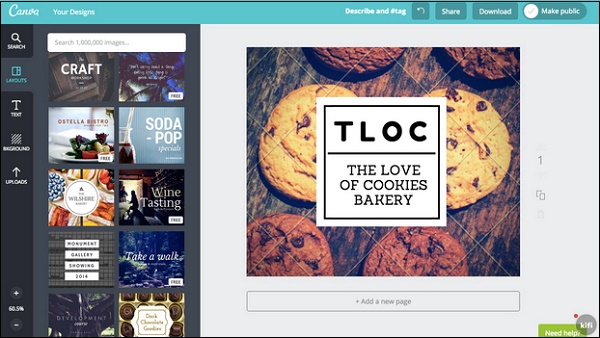
Так ли важна подпись в Инстаграм?
Казалось бы, что тут такого – как-либо подписать очередную из своих фотографий? При всей банальности такой операции её мнимая простота выглядит довольно обманчиво. Именно подпись к фотографии часто «делает» фотографию, создаёт ей тот необходимый ореол, который привлечёт к вашему к аккаунту всё новых и новых подписчиков. Правильно сформулированная подпись в Инстаграме способна цеплять даже случайных посетителей вашего аккаунта, которые в последующем могут стать вашими постоянными сетевыми (да и не только) друзьями.
 Анализируем, почему подпись так важна
Анализируем, почему подпись так важна
Потому очень важно правильно и корректно делать подписи к выкладываемым вами фото. Какие же требования предъявляются к формулировке таких подписей? Давайте проанализируем
Программы и сервисы, которые помогут сделать надпись на фотографии
Кроме перечисленных нами мобильных приложений, рекомендуем также обратить внимание на следующие веб-сервисы и программы, позволяющие удобно добавить цитату на фото для публикации Инстаграм. Это такие инструменты как:
Это такие инструменты как:
- «Canva» — один из наиболее популярных графических сервисов с простым и удобным функционалом. Обладает множеством шаблонов, имеет удобную опцию для вставки текста;
- «Picmonkey» — ещё один фоторедактор, по функционалу близкий к «Canva». Обладает мощным инструментом для редактирования фото;
- «Stencil» — популярная стационарная программа, имеет сотни доступных шаблонов и библиотеку цитат;
- «Photo Pos Pro» — имеет бесплатную и платную версию. Является аналогом «Photoshop», профессионально работает со слоями, и может похвалиться множеством плагинов для расширения своего функционала.
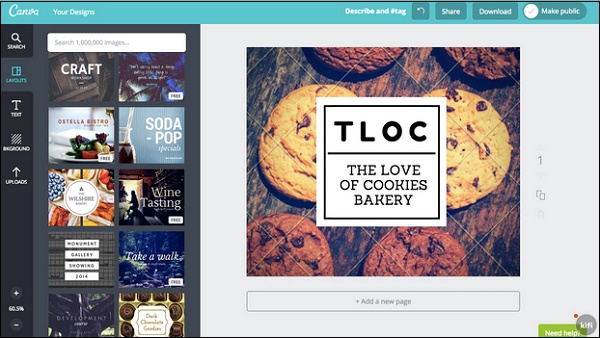 «Canva» — популярный сервис для работы с графикой
«Canva» — популярный сервис для работы с графикой
Рекомендации к подписыванию фото в Инстаграме
Выполнение подписей к публикуемым в Инстаграме фото рекомендуется выполнять в соответствии с перечисленными советами:
- Грамотность. Банально, но тексты довольно многих пользователей страдают элементарными грамматическими и орфографическими ошибками. При этом данная рекомендация не касается тех случаев, когда человек намеренно изменил грамотность текста с юмористическими целями;
- Не будьте банальны. Не используйте то, что уже было «жёвано-пережёвано» миллионы раз. Старайтесь найти что-то своё;
- Будьте искренни, будьте собой при подписывании фотографии. Люди довольно хорошо ловят фальшь, потому многие очень быстро поймут, что вы не тот (та), за кого себя выдаёте. Не лишним будет иногда проявить свою эмоциональность, это подчеркнёт вашу человечность;
- Будьте позитивны. Люди тянутся к положительным и позитивным эмоциям, потому давайте им их как можно больше в Инстаграме;
- Учитывайте свою целевую аудиторию. Если вашу основную аудиторию составляют циники и пессимисты, предыдущий совет о позитиве будет лишним. Учитывайте характер и склонности вашего среднего подписчика, и публикуйте материалы в соответствии с его предпочтениями;
- Если вы создали какой-либо тематический профиль Instagram, старайтесь придерживаться выбранной тематики, чаще радуйте своих подписчиков новых и качественным контентом. Желательно хотя бы раз в день;
- Задавайте интересные вопросы. Ярко сформулированный вопрос способен вызвать живое обсуждение в вашем аккаунте, и повысить его популярность;
- Используйте хештеги. Хештег в Instagram является маркером, по которому вас находят другие пользователи;
- Не раздувайте подписи. Далеко не каждый ваш пост должен содержать пространный рассказ обо всём, что накипело у вас на душе. Иногда будет достаточно нескольких важных и ключевых слов.
Как оформить текст красивым шрифтом в шапке профиля
Шапка Инстаграма – это первое впечатление человека о профиле. От того, что написано в ней зависит, подпишется ли пользователь на этот профиль. Подписка – это интерес и лояльность. Для личных профилей достаточно тезисно с юмором рассказать о себе, а если ваш профиль создан для бизнеса, и в его шапке указана коммерческая информация, как тогда заинтересовать потенциального подписчика?
Один из наиболее простых и действенных способов – красивый шрифт в шапке Инстаграм-профиля.
Как изменить информацию в шапке профиля
Чтобы изменить информацию в шапке, кликните на кнопку «Редактировать профиль», находящуюся на вашей странице.
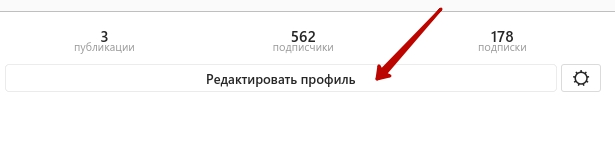
Изменить стандартный шрифт вы можете в двух полях: «Имя» и «О себе» (эту часть пользователи называют Био – от «биография»).
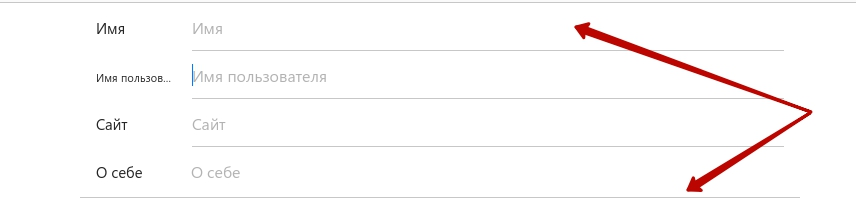
Как писать красивым шрифтом в Инстаграме с помощью смартфона
Многих пользователей все еще мучает вопрос: как написать красивыми буквами имя (ник) в Инстаграме онлайн. Если вы пользуетесь Инстаграмом через приложение на смартфоне, вам будут полезны следующие варианты редактирования текста в шапке.
Fonts & Text Emoji for Instagram
- Скачайте бесплатное приложение Fonts & Text Emoji for Instagram в AppStore или Play Market.
- Выберите понравившийся шрифт в нижней панели.
- Напечатайте текст в верхнем окне.
- Скопируйте и вставьте в поле шапки Инстаграма.
- Готово!
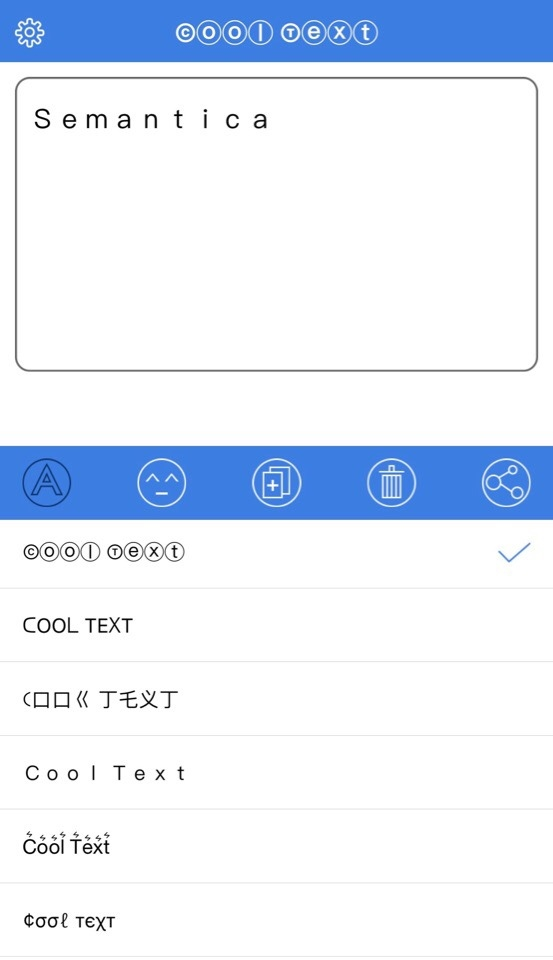
Важно! Большинство приложений не поддерживают кириллицу, и Fonts & Text Emoji for Instagram в том числе. Аналогичные приложения:
Аналогичные приложения:
- Symbolizer fonts Keyboard.
- Text for instagram.
- Xtyle: emoji font for Instagram.
Как писать красивым шрифтом в Инстаграме через web-версию
Если вы пользуетесь web-версией Инстаграма, следующие советы помогут вам изменить шрифт в шапке профиля:
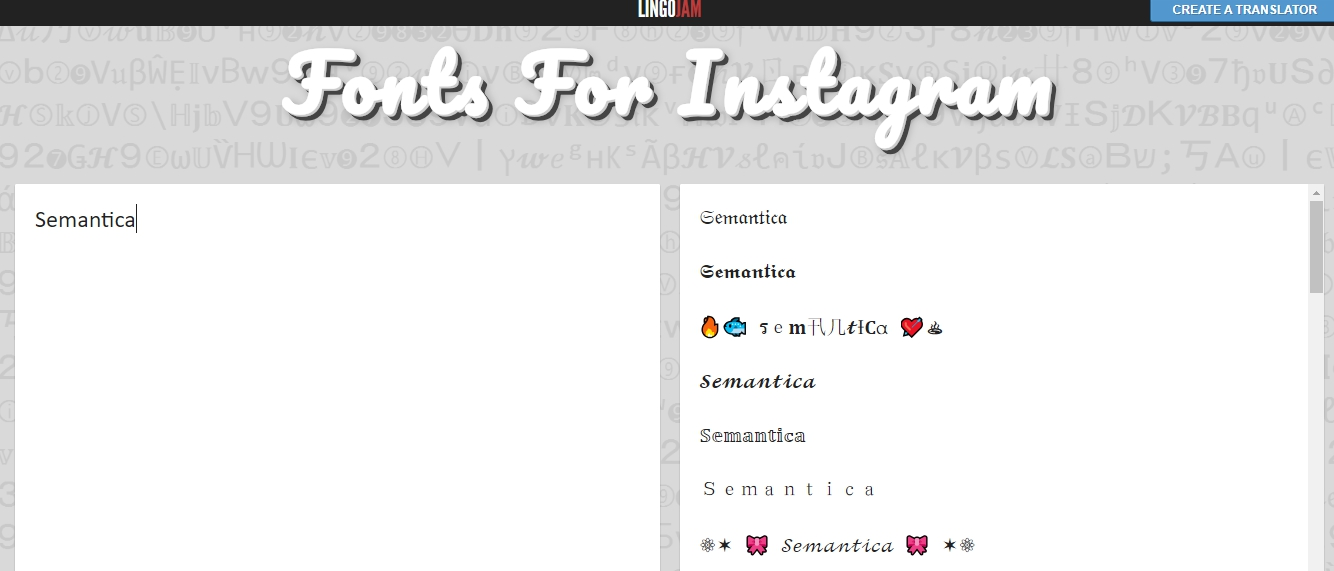
Введите текст, выберите шрифт, скопируйте и вставьте в поля профиля.
Лайфхак!
Чтобы текст в шапке профиля отображался по центру, сделайте следующее:
- Скопируйте прозрачные символы «⠀⠀⠀⠀⠀⠀⠀⠀⠀» (без кавычек).
- После прозрачных символов вставьте текст.
- После текста скопируйте и вставьте прозрачные символы.
На телефоне
Итак, начнем с самого простого приложения, которое вы сможете найти в Play Market. Одно из вариантов — приложение Hype Text. Оно довольно просто в использовании, все приборы легко устроены и расположены, есть множество дополнительных функций для красивого текста. Работает все — проще некуда.
Здесь вы сможете сделать анимацию из надписи. То есть на протяжении какого-либо времени она будет двигаться, или появляться в определенные моменты времени. Такую анимацию можно разыграть не только на видео, но и на фото.
В дальнейшем такое фото можно будет сохранить в качестве видео на телефон и выставлять в соц. сети. Добавление музыки также не маловажный фактор анимации.
Вы сможете добавить музыку, которая уже есть в приложении по умолчанию, или же добавить свою любимую. Пробуйте и экспериментируйте, можно сделать много интересного и необычного, от чего ваши знакомые будут в шоке.
Красивые надписи на фото: краткое руководство
Наверное, каждый читатель Instagram замечал, что ТОПовые блогеры задействуют оригинальные концепции не только в описании собственной страницы, но и добавляют их на свои фотографии. С самым важным вопросом современных блогеров и владельцев коммерческих страниц мы разобрались, теперь пришло время рассмотреть мастер-класс добавления нестандартных подписей на картинки в публикациях.
Например, такие необычные надписи украшают фотографии в виде логотипов или выглядят, как дополнительные шаблоны. Реализовать такую задумку возможно с помощью специальной программы.
Текст добавляется на изображение тремя способами:
- пишется вручную на снимке;
- вставляется из внутренних шаблонов или медиатеки персонального компьютера, смартфона;
- сделать фотографию и добавить ее на другую картинку.
К самым распространенным приложениям, которые предлагают такие функции, относят:
Text Style, Text Art.
Cool Fonts for Instagram Bio.
Cool text, symbols, letters, emojis, nicknames.
Cool Fonts for instagram, Whatsapp,SMS.
Stylish Text.
Ascii Art Generator — Cool Symbol -Emoji — Letters.
Text Font Generator, Encode Messages.
Better Font-s Cool Keyboard-s.
А также:
Font Arts — Better Fonts.
Cool Fonts.
Fonts Editor — Fonts Keyboard.
Xtyle: emoji font For instagram and message.
AnyFont.
Также можно задействовать и остальные утилиты, ведь их невероятно много представлено в AppStore, Google Play, других сторонних ресурсах. Задействуем такие способности, и в итоге получается оригинальная фотография, дополненная глубоким смыслом или персональным логотипом.
Пишем текст в стороннем редакторе
Вы можете написать текст в стороннем редакторе. Например, приложение «Заметки» на iPhone. Введите свой текст с абзацами. Расстояние между смысловыми блоками можно сделать любое — два, три или пять отступов.
Пишем текст с разделением на абзацы в приложении «Заметки» на Айфоне
Теперь скопируйте полученный текст в буфер обмена и вставьте его в Инстаграм. Форматирование поста сохранится без изменений.
Google Docs
Если вы хотите использовать сторонний редактор для написания постов в Instagram, то мы рекомендуем Google Docs. Главный его плюс — все материалы сохраняются в облаке.
Скачайте приложение Google Docs на смартфон — оно бесплатное.
Страница Гугл Документов в App Store
На компьютере — зайдите на сайт текстового редактора.
Напишите текстовый материал Гугл Документах используя нужное форматирование — абзацы с любым межстрочным интервалом, специальные символы, смайлики, подчеркивание и зачеркивание слов.
Готовый пост скопируйте в буфер обмена и вставьте в публикацию.
Помните о лимитах Инстаграм — публикация не должна превышать 2 200 символов с пробелами.
Чтобы посмотреть количество символов, откройте меню и перейдите в раздел «Статистика».
В этом разделе можно посмотреть количество символов текста с пробелами
Как делать подписи в инстаграм
Каждый второй житель планеты использует инстаграм с разной целью. Многие таким образом ловят птицу славы, удачи или наживы. Так уж сложилось, что все зрители социальных сетей выбирают кумиров именно по фото и постам.
Очень важно, чтобы пост был креативным и коротким. Подписчики и гости, как правило, видят только первые три строки
Именно в первых строках нужно изложить основной смысл и заинтересовать. Пост заинтересует, если следовать определённым правилам:
Выложить фото в инстаграм со смыслом и при этом получить многочисленные комментарии и лайки — это целая наука. Если человек действительно заинтересован в продвижении своей страницы в инстаграм, ему следует писать только осмысленные посты и шутки, чтобы привлечь больше аудитории.
Как необходимо описывать фотографии в Инстаграм
Сам же механизм добавления подписи к фото в Инстаграме довольно прост.
- Вы делаете (загружаете) своё фото (видео), затем выбираете понравившийся вам фильтр.
- Потом нажимаете на «Добавить подпись», добавляете ваш текст в соответствующее поле «Подпись», а также нужные хештеги с помощью символа #.
- Затем жмёте на «Ок».
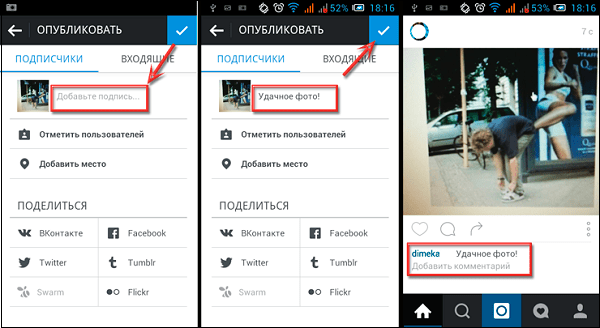 Последовательность шагов для добавления подписи
Последовательность шагов для добавления подписи
Если ваше фото было загружено ранее, вам будет необходимо выбрать его, нажать на кнопку с тремя точками, там выбрать «Редактировать». Добавьте вашу подпись, а затем тапните на «Готово».
При этом помните, что Инстаграм позволяет писать подписи чуть более 2 тыс. знаков.
Как заставить людей читать, слушать, сохранять или комментировать ваши публикации
Предупреждаем сразу — здесь не помогут никакие секретные техники и алгоритмы. Только умение круто писать и хорошее знание своей целевой аудитории. И все-таки, разберем основные нюансы, о которых надо помнить.
Во-первых, старайтесь быть откровенным. Фальшь и притворство негативно воспринимаются аудиторией.
Во-вторых, будьте полезными. Задумайтесь, что бы вы хотели добавить в закладки? Классную коллекцию, полезный рецепт, подборку книг, способ медитации. Вряд ли вы сохраните себе какую-нибудь цитату или чьи-нибудь философские рассуждения.
В-третьих, демонстрируйте, что вы эксперт в своем деле. Показывайте сертификаты, делитесь достижениями, афишируйте встречи и знакомства с «нужными» людьми. Рано или поздно у подписчиков сложатся с вами доверительные отношения и они закажут услугу или товар.
Тем, кто публикует видео, советуем задуматься о субтитрах. До сих пор большинство пользователей не включают звук и смотрят только на картинку. И если там ничего особенного нет, вероятность «залипнуть» меньше. А вот если в субтитрах будет интересный текст, пользователи, скорее всего, включат звук и посмотрят ролик целиком.
И помните, хороший текст — тот, что вызывает эмоции, например, заставляет вспоминать детство, сопоставлять себя с автором публикации. Подробнее об этом читайте в наших статьях о сторителлинге: «Зачем рассказывать истории» и «Как написать хорошую историю».
Где можно сделать
Сделать красивые надписи в Инстаграм на картинке не получится — в самом приложении не предусмотрено такой функции. Но мы можем загрузить уже подписанное фото, которое сделали за пару минут в специально скаченной для этого программе.
Подойдут следующие программы для надписей на фото в Инстаграм:
Snapseed
Бесплатное приложение с хорошим функционалом. Оно позволит быстро и просто создать:
- Надпись в круге на фото в Инстаграм, а также в других фигурах;
- Текст с декорацией линиями;
- Полупрозрачную подпись.
Текст можно писать как на латинице, так и на кириллице. Хотя последняя может давать сбой, но проблема решается после перефразирования надписи.
Можно обработать и само изображение — применять фильтры, откорректировать цвет.
AppForType
Бесплатное приложение, которое специализируется на подписях. На фото можно добавить уже готовую декоративную подпись и сохранить в галерею для последующего размещения в социальную сеть. Функционал:
- Написание от руки;
- Тематические шаблоны — про любовь, путешествия, со смыслом;
- Настройка стиля, размера и цвета текста;
- Размещение логотипа или граффити.
В программе есть шаблоны как на русском, так и на английском, но учите, что некоторые из них платные.

Rhonna Designs
Платная программа, её цена составляет 159 рублей. Подходит для создания красивых надписей для Инстаграм, а также можно использовать для редактирования фото. Содержит в себе огромную библиотеку картинок для наложения, много прикольных шрифтов. Возможности:
- Создание своего текста по шаблонам;
- Моделирование собственных подложек под текст;
- Наложение картинок из библиотеки — эмблемы, стикеры, кружочки;
- Декоративные линии;
- Эффекты для заднего фона.
Программу можно найти в любом магазине приложений на смартфоне. О том, как сбросить пароль с телефона мы рассказали в другой статье.
Другие
Есть ещё много других приложений для Инстаграма для надписей:
- Pics Art;
- InShot;
- Afterlight;
- Camly;
- PicSee;
- DoodleSnap.
Если установка программы для обработки фотографий не является для вас непреодолимым препятствием, то читаем как в Инстаграм делать красивые надписи на фото с телефона.
Поделимся инструкцией, как скопировать комментарии пользователей, если это нужно.
